Pretože nie je k dispozícii veľa režimov mierkyVďaka videám YouTube na zväčšenie a zmenšenie veľkosti videí je pre mnohých používateľov trochu únavné prezerať súvisiace videá a komentáre prepínaním režimu prezerania z celej obrazovky na normálne. Inteligentné zväčšenie videa je rozšírenie pre prehliadač Google Chrome, ktorý je k dispozíciiaby vám poskytol najlepší zážitok zo sledovania videa tým, že zabezpečí plynulé škálovanie videí. S týmto rozšírením nebudete musieť dvakrát kliknúť na video, aby ste prepli do režimu celej obrazovky. Umožňuje vám zvoliť najlepšiu najvhodnejšiu veľkosť prehrávača videa otáčaním rolovacieho kolieska smerom nahor a nadol.
Hlavným hráčom je koliesko myši. Ak chcete nastaviť veľkosť videa YouTube, stačí ho otočiť smerom nahor a nadol. Cieľom programu Smart Video Enlarger je priniesť rovnaký efekt inteligentného posúvania myši ako v mnohých iných aplikáciách, ako sú napríklad natívny prehliadač obrázkov Windows, aplikácie balíka MS Office - OneNote, Excel atď. Kontrola komentárov a navrhovaných videí nemôže bude jednoduchšie, keď začnete rolovať rolovacím kolieskom, začne sa zmenšovať veľkosť videa a umožní vám prezerať súvisiace videá, komentáre a navrhované videá. Znie to skvele, však?
Po nainštalovaní rozšírenia sa pridá ikonavedľa panela s adresou. Teraz otvorte video YouTube a skontrolujte inteligentné posúvanie myši. V predvolenom nastavení prehráva video YouTube na celej obrazovke. Rolovanie kolieska myši však zmenší veľkosť zobrazenia popisu a komentárov.
Ako flexibilné rozšírenie vám umožňuje konfigurovať nastavenia posúvania myši Intelli-Mouse. Napríklad môžete nastaviť minimálnu veľkosť videa pri rolovaní kolieskom myši.

Kliknutím na jeho ikonu môžete nakonfigurovať videoškálovanie podľa vašich predstáv. Najskôr upravte pomer mierky videa tak, aby sa po otvorení nastavila maximálna výška videa. Pod ním nastavte minimálnu výšku videa a posúvajte sa nadol do spodnej časti okna.
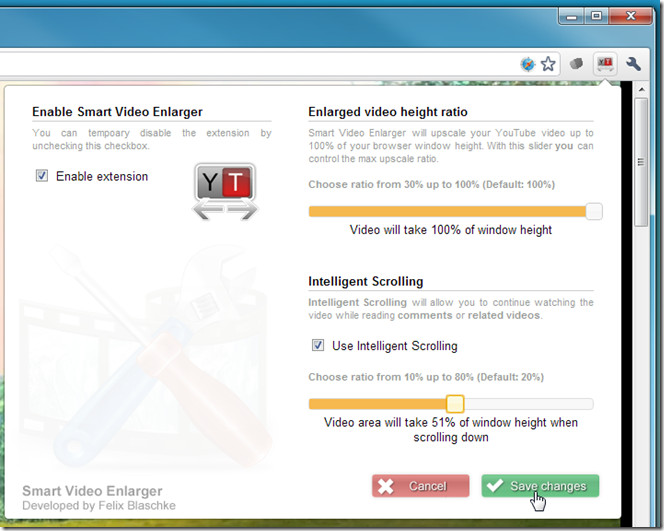
Po nastavení je potrebné pri posúvaní stránky nahor a nadol overovať maximálnu a minimálnu veľkosť videa.
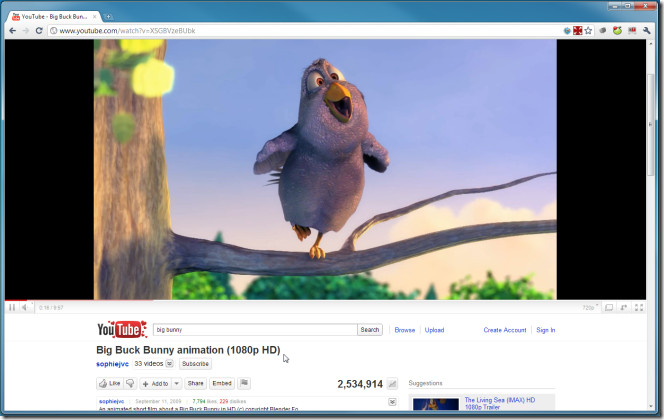
Rozšírenie Smart Video Enlarger pre Google Chrome













Komentáre